En utilisant Microsoft Word pour créer des références et Bibliographies0 Olson Library
Microsoft Office Word a une fonction qui insère des citations dans votre version papier et votre bibliographie. Cette fonctionnalité est pas un système de gestion bibliographique à part entière comme Zotero. mais il vous permettra de stocker des informations bibliographiques, utiliser cette information pour créer des citations dans le texte (ou notes) ou dans votre fin de document papier, et de créer une bibliographie dans une variété de styles.
Notez s'il vous plaît:
Toute erreur que vous faites en entrant les informations bibliographiques seront transmises dans vos citations. Surveillez votre orthographe et la ponctuation, et assurez-vous que vous avez entré les informations dans les bons endroits.
Les références
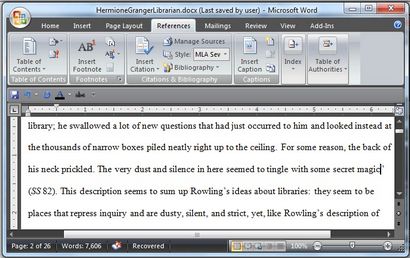
Lorsque vous utilisez matériel dans un document qui devrait être cité, cliquez sur le bouton Insérer Citation:
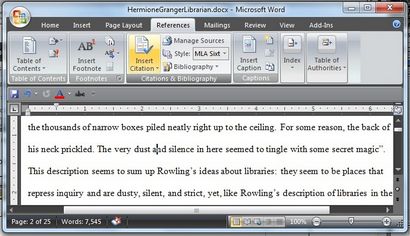
En cliquant sur ce bouton, un menu qui comprend la possibilité d'entrer des informations sur une source que vous ne l'avez pas cité dans votre papier encore ::
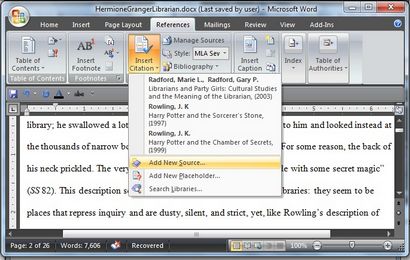
Cliquez sur Ajouter une nouvelle source pour faire apparaître une boîte de dialogue dans laquelle vous pouvez entrer les informations appropriées au sujet de votre source:
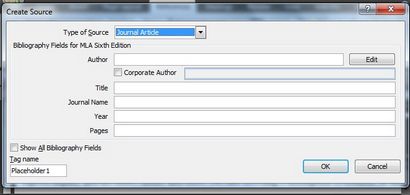
Assurez-vous que vous sélectionnez le bon type de source de la source que vous travaillez avec, puisque les champs à remplir sera différent, en fonction du type de source.
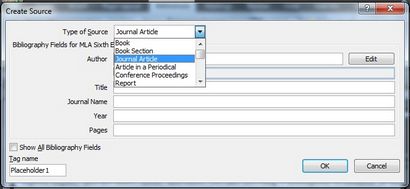
Lorsque vous avez fini d'entrer vos informations de source, cliquez sur OK pour enregistrer les informations sur la source. Cette information peut maintenant être utilisé pour créer des citations dans le texte, les notes bibliographiques et notes de fin, et bibliographies et ouvrages pages citées.
Création d'une citation dans le texte
Vous pouvez insérer des citations que vous composez votre papier ou après que vous avez terminé l'écriture - la procédure est la même.
Placez votre curseur dans le texte de votre document où vous voulez que votre citation apparaisse. Puis cliquez sur Insérer Citation. Une liste de toutes les sources que vous avez saisi apparaîtra:
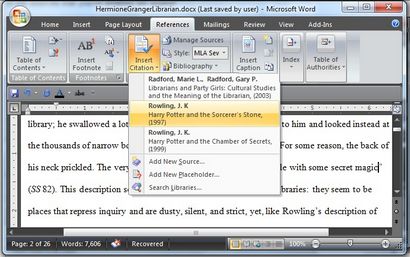
Cliquez sur la source pour insérer une référence à cette source dans le texte du document:
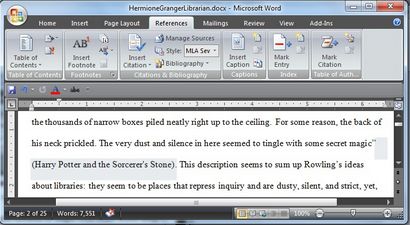
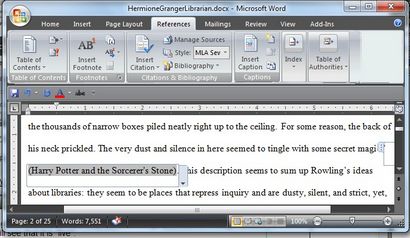
Utilisez le menu déroulant pour modifier la citation:
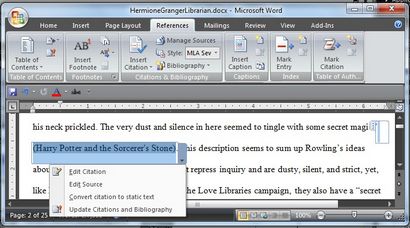
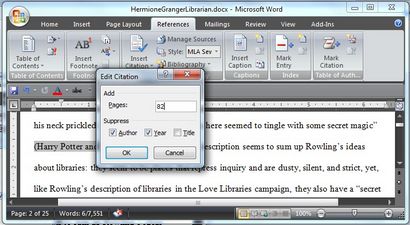
Notez que vous pouvez également utiliser la boîte de dialogue Modifier Citation pour supprimer l'inclusion de l'auteur, l'année de publication ou le titre de l'œuvre, si elles ont fait leur apparition dans votre citation et sont indésirables. Lorsque vous cliquez sur OK. votre citation sera modifiée en conséquence:
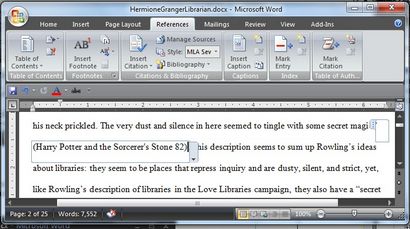
citations gestion
Parole conserve toutes les informations sur vos sources que vous avez entré, une fonction très pratique si vous écrivez plusieurs documents qui citent quelques-uns des mêmes sources. Si vous commencez un nouveau document qui utilisera certaines des mêmes sources, cliquez sur le bouton Gérer les sources:
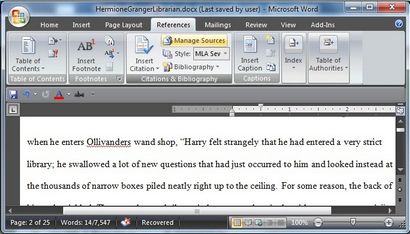
Il vous sera présenté une liste de toutes les sources dont les informations que vous avez saisi:
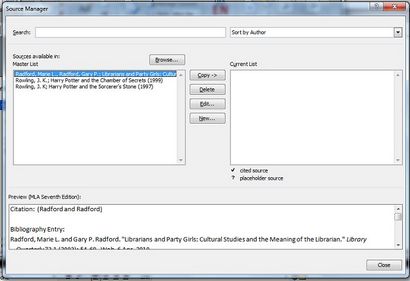
Vous pouvez ensuite copier les sources de la liste principale à la liste actuelle.
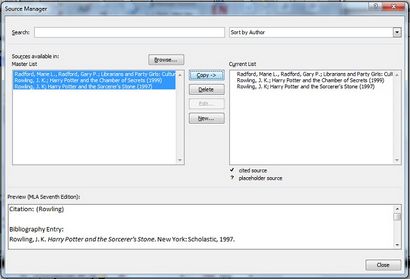
Ces sources seront désormais disponibles pour que vous citez dans le nouveau document.
Création d'une bibliographie ou page d'œuvre citée
Si vous avez toutes les informations sur toutes vos sources saisies, vous pouvez créer une bibliographie ou page d'œuvre citée à la fin de votre papier. Vous pouvez également créer une bibliographie autonome. Placez simplement votre curseur où vous voulez la bibliographie ou la page des œuvres citées pour commencer, puis cliquez sur le bouton Bibliographie:
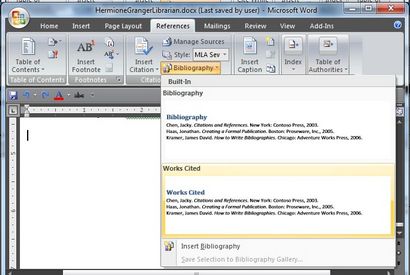
Passez la souris sur votre préférence (Bibliographie ou travaux cités) et cliquez sur Insérer Bibliographie. Votre bibliographie apparaîtra:
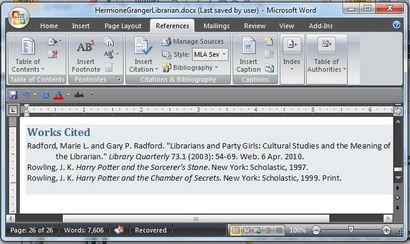
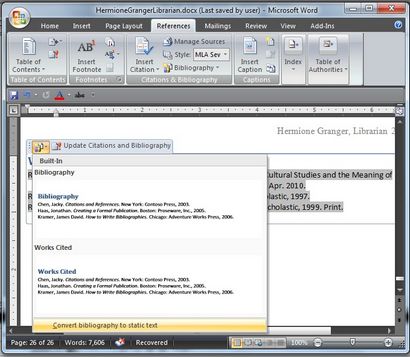
Sélectionnez l'option souhaitée.
Changer le style
Que faire si vous pensez que vous avez terminé votre papier, pour regarder les instructions pour le format de votre professeur et découvrez que vous avez terminé votre papier dans le mauvais style? Cliquez sur le menu déroulant qui répertorie les styles possibles que vous pouvez utiliser:
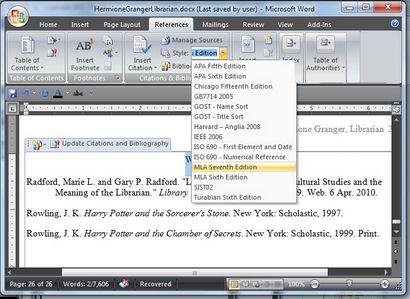
Sélectionnez le style que votre professeur a besoin et cliquez sur. Votre document complet - citations et bibliographie - sera reformaté dans le style choisi.
Besoin d'aide?